
11-1-5 Cockpit又一款棒的Linux主機效能監看工具以 Web介面即可方便查看還能同時管理多台主機
(使用 google 翻譯)
https://www.tecmint.com/cockpit-monitor-multiple-linux-servers-via-web-browser/
Cockpit是一個易於使用,輕量,簡單而功能強大的GNU / Linux服務器遠程管理器,它是一個交互式的服務器管理用戶界面,通過Web瀏覽器提供實時的Linux會話。
它可以在幾個Linux發行版上運行,包括Debian,Ubuntu,Fedora,CentOS,RHEL,Arch Linux等等。
Cockpit使得Linux可被發現,從而使系統管理員能夠輕鬆可靠地執行諸如啟動容器,管理存儲,網絡配置,以及其他幾個日誌檢查的任務。
使用它時,用戶可以輕鬆地在Linux終端和網絡瀏覽器之間進行切換,而無需任何操作。 重要的是,當用戶通過Cockpit啟動服務時,可以通過終端停止服務,並且在終端出現錯誤的情況下,顯示在Cockpit日誌界面中。
Cockpit的功能:
在一個Cockpit會話中啟用多個服務器的管理。
在終端窗口中提供基於Web的shell。
容器可以通過Docker進行管理。
支持系統用戶帳戶的高效管理。
使用Performance Co-Pilot框架收集系統性能信息並將其顯示在圖表中。
支持使用sos-report收集系統配置和診斷信息。
還支持Kubernetes群集或Openshift v3群集。
允許修改網絡設置等等。
如何在Linux系統中安裝Cockpit
您可以從所有Linux發行版的默認官方存儲庫中安裝Cockpit,如下所示:
在Fedora和CentOS上安裝Cockpit
要在Fedora發行版上安裝並啟用Cockpit,請使用以下命令。
# yum install cockpit
# systemctl enable --now cockpit.socket
# firewall-cmd --add-service=cockpit
# firewall-cmd --add-service=cockpit --permanent
在RHEL上安裝Cockpit
Cockpit從版本7.1和更高版本添加到紅帽企業Linux Extras庫:
# subscription-manager repos --enable rhel-7-server-extras-rpms
# systemctl enable --now cockpit.socket
# firewall-cmd --add-service=cockpit
# firewall-cmd --add-service=cockpit --permanent
在Debian上安裝Cockpit
Cockpit不包含在Debian官方軟件倉庫中,但是您使用以下版本庫來安裝它,該軟件倉庫包含專門針對Debian unstable的每週版本:
首先將以下資源庫添加到/etc/apt/sources.list文件中。
deb https://fedorapeople.org/groups/cockpit/debian unstable main
接下來,導入Cockpit的簽名密鑰,然後運行以下一系列命令進行安裝。
$ sudo apt-key adv --keyserver sks-keyservers.net --recv-keys F1BAA57C
$ sudo apt-get update
$ sudo apt-get install cockpit
$ sudo systemctl enable --now cockpit.socket
在Ubuntu和Linux Mint上安裝Cockpit
在Ubuntu和Linux Mint發行版中,不包括Cockpit,但可以通過執行以下命令從官方Cockpit PPA安裝它:
$ sudo add-apt-repository ppa:cockpit-project/cockpit
$ sudo apt-get update
$ sudo apt-get install cockpit
$ sudo systemctl enable --now cockpit.socket
在Arch Linux上安裝Cockpit
Arch Linux用戶可以使用以下命令從Arch User Repository安裝Cockpit。
# yaourt cockpit
# systemctl start cockpit
# systemctl enable cockpit.socket
在Linux中如何使用Cockpit
Cockpit安裝成功後,您可以在以下位置使用Web瀏覽器訪問它。
https://ip-address:9090
OR
https://server.domain.com:9090
輸入系統用戶名和密碼登錄下面的界面:
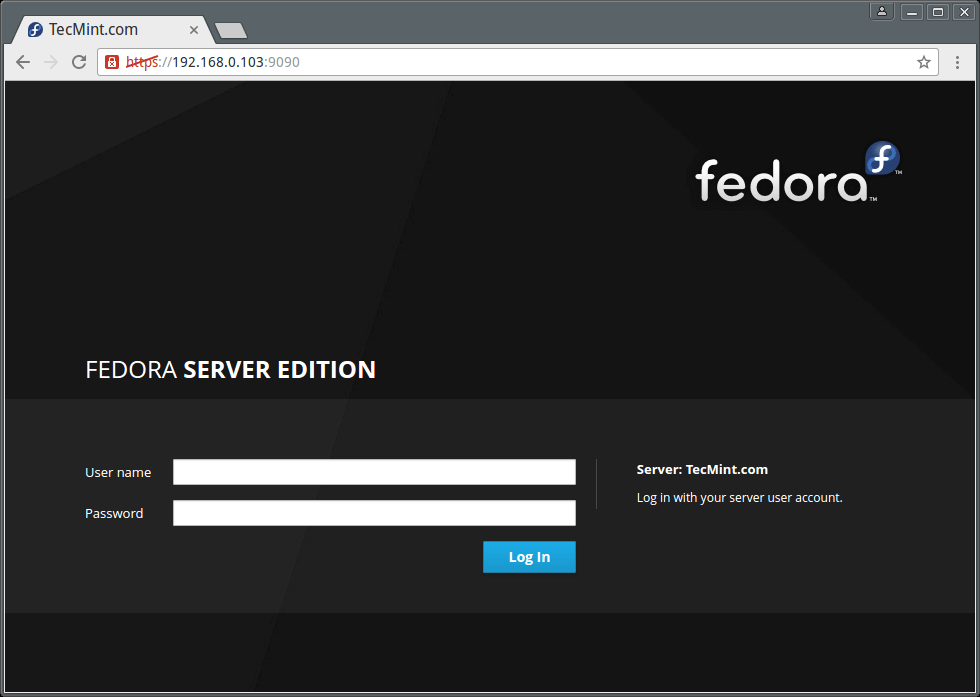
登錄後,系統將顯示CPU,內存,磁盤I / O和網絡通信的系統信息和性能圖的摘要,如下圖所示:
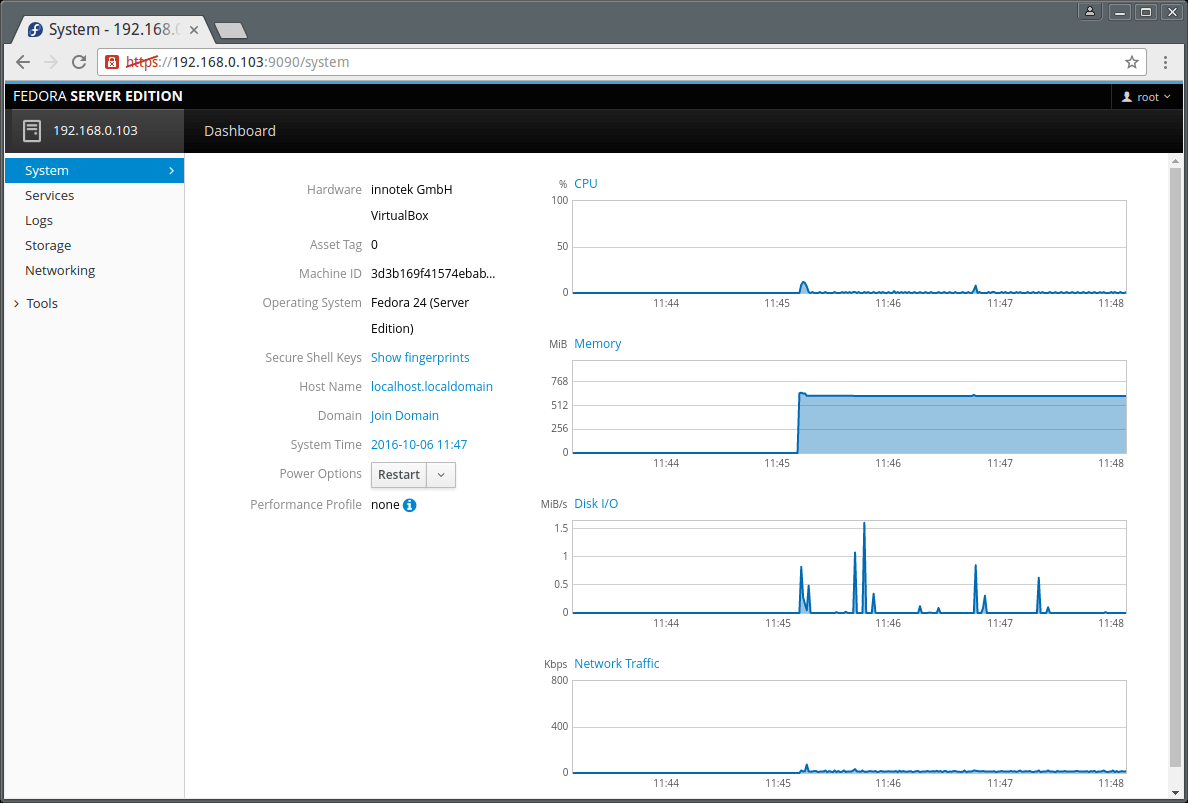
在儀表板菜單上,接下來是服務。 在這裡您可以查看目標,系統服務,套接字,定時器和路徑頁面。
下面的界面顯示您的系統上運行的服務。
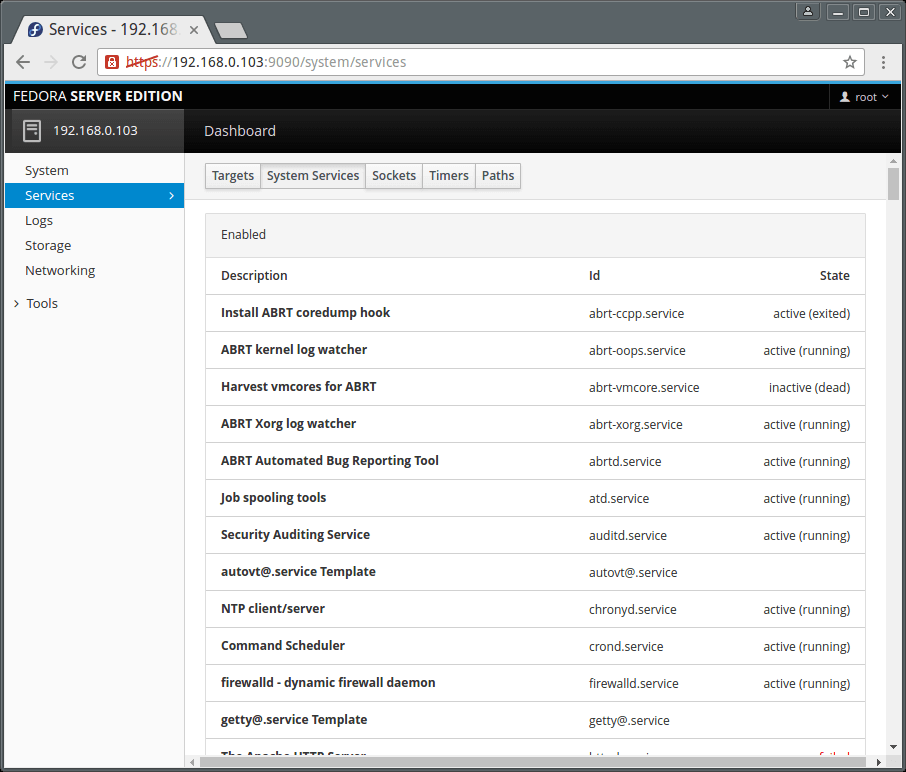
您可以單擊一個服務來管理它。 只需點擊下拉菜單即可獲得您想要的功能。
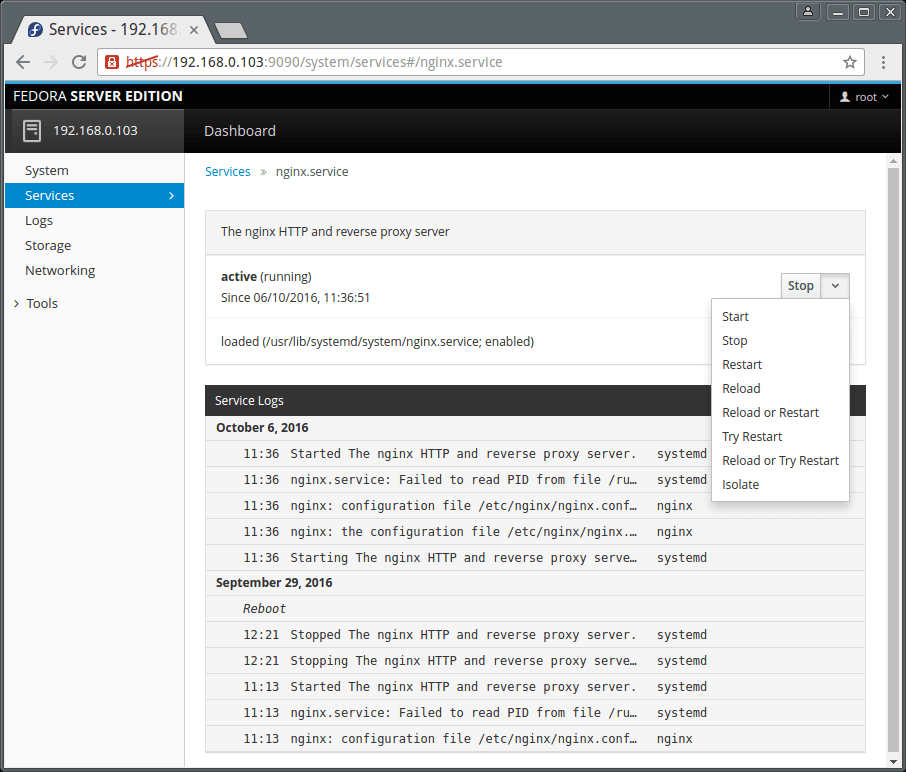
“日誌”菜單項顯示允許進行日誌檢查的日誌頁面。 日誌分為錯誤,警告,聲明和全部,如下圖所示。
此外,您還可以根據時間查看日誌,例如最近24小時的日誌或7天。
要檢查單個日誌條目,只需點擊它。
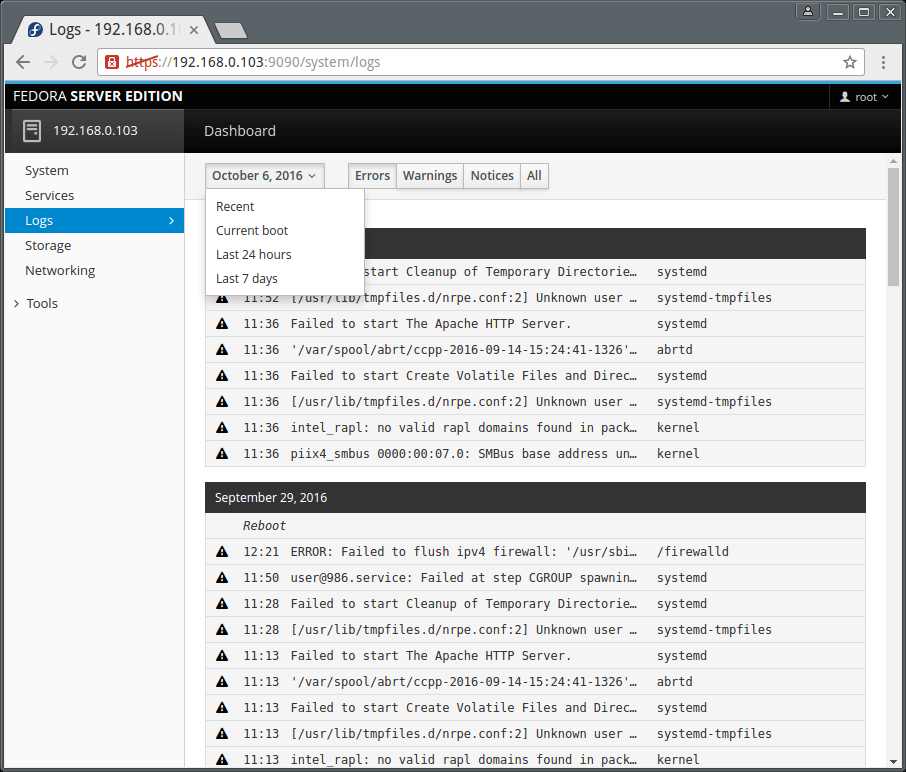
Cockpit還使您能夠管理系統上的用戶帳戶,轉到工具並單擊帳戶。 點擊用戶帳戶可以查看用戶帳戶的詳細信息。
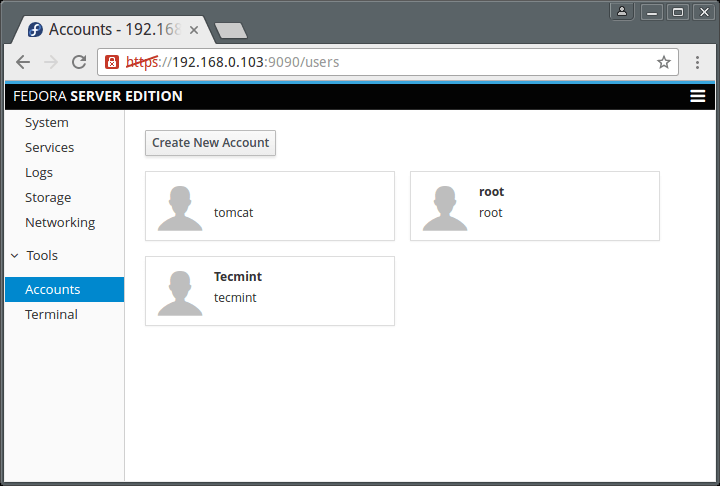
要添加系統用戶,點擊“創建新賬戶”按鈕,並在下面的界面中輸入必要的用戶信息。
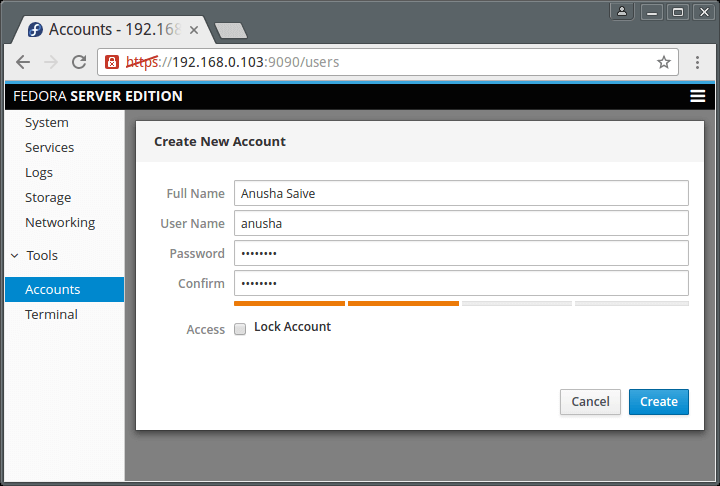
要獲得終端窗口,請轉至工具→終端。
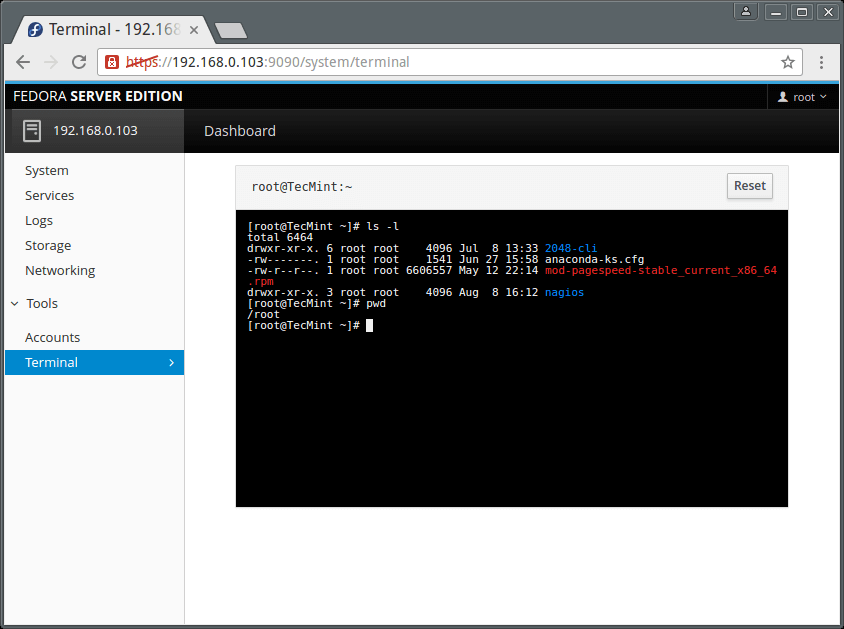
如何將Linux服務器添加到Cockpit
重要提示:請注意,您必須在所有遠程Linux服務器上安裝Cockpit,才能在Cockpit儀表板上監視它們。 所以,請在將任何新服務器添加到Cockpit之前安裝它。
要添加另一台服務器,請點擊儀表板,您將看到下面的屏幕。 點擊(+)號並輸入服務器IP地址。 請記住,您添加的每個服務器的信息都使用不同的顏色顯示在Cockpit中。
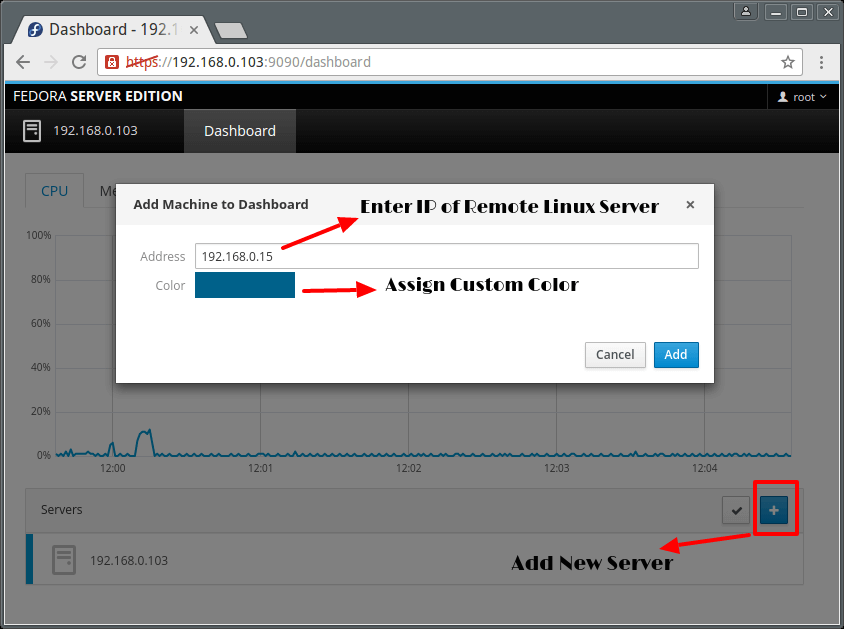
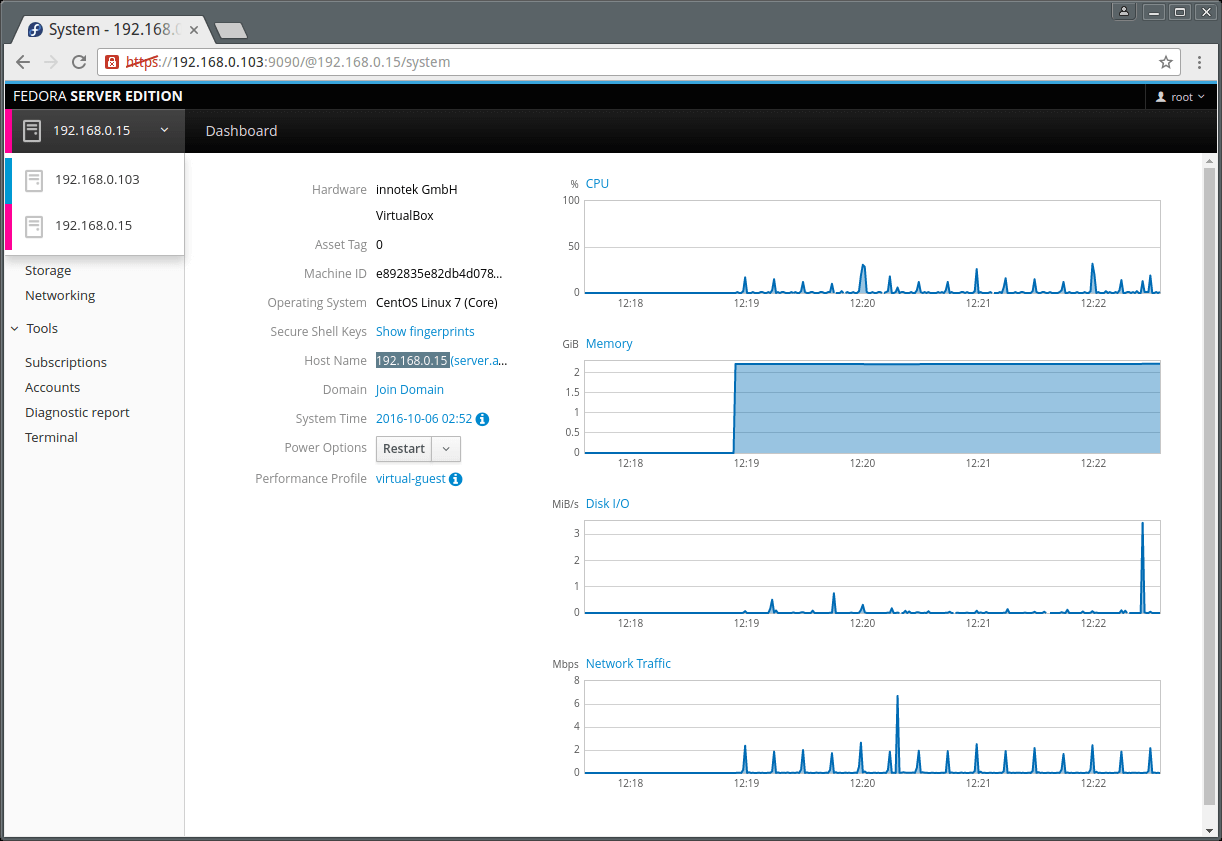
同樣,您可以在Cockpit下添加許多Linux服務器,並且無需任何麻煩就可以高效地進行管理。
那麼現在呢,如果你已經安裝了這個簡單而美妙的服務器遠程管理器,你可以探索更多的東西。
Cockpit正式文件:http://cockpit-project.org/guide/latest/
對於任何問題或建議,以及對這個話題的反饋,請不要猶豫,使用下面的評論部分回到我們。

 11-1-4 即時監視 Linux 系統上檔案的異動,找問題時應該相當方便
11-1-4 即時監視 Linux 系統上檔案的異動,找問題時應該相當方便